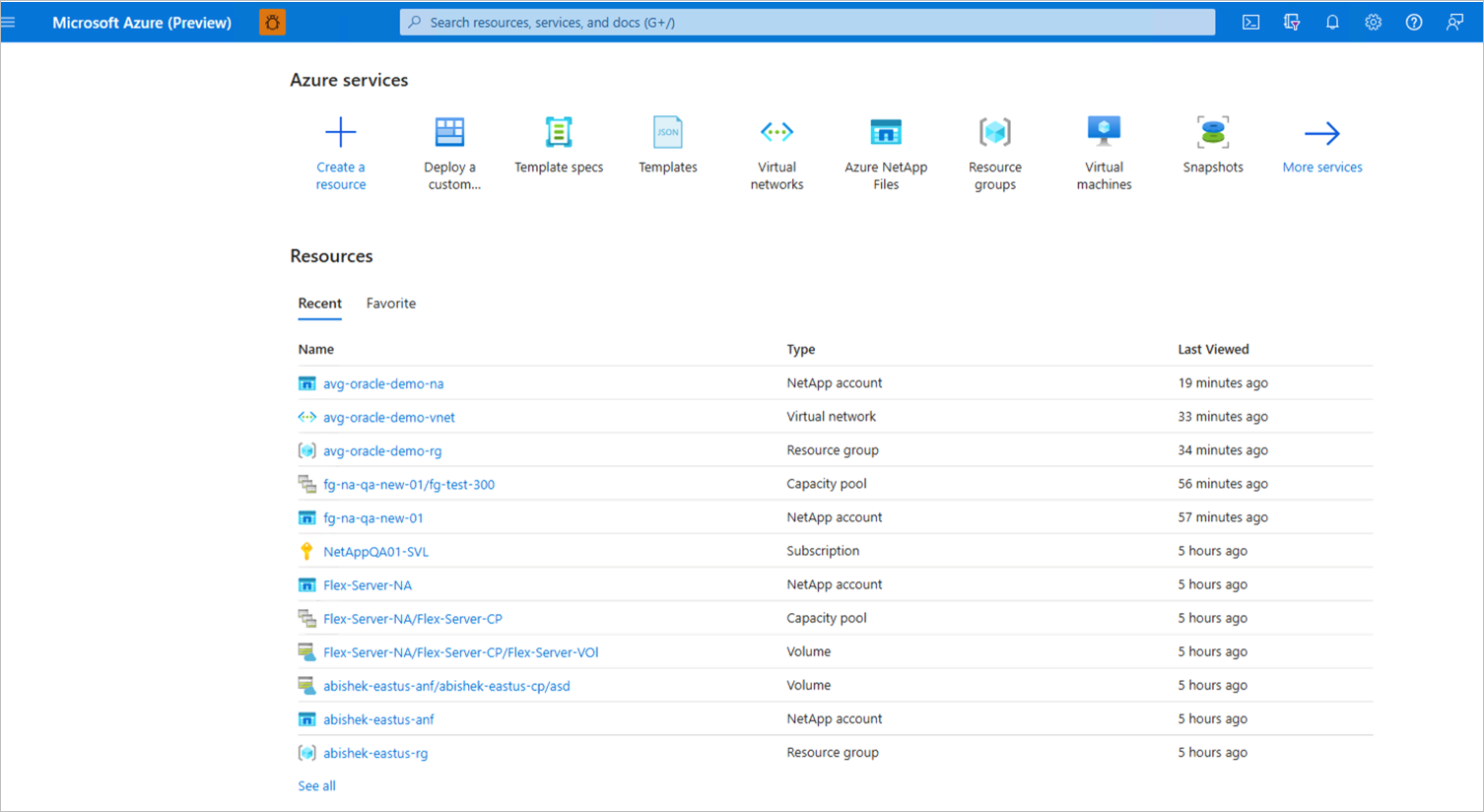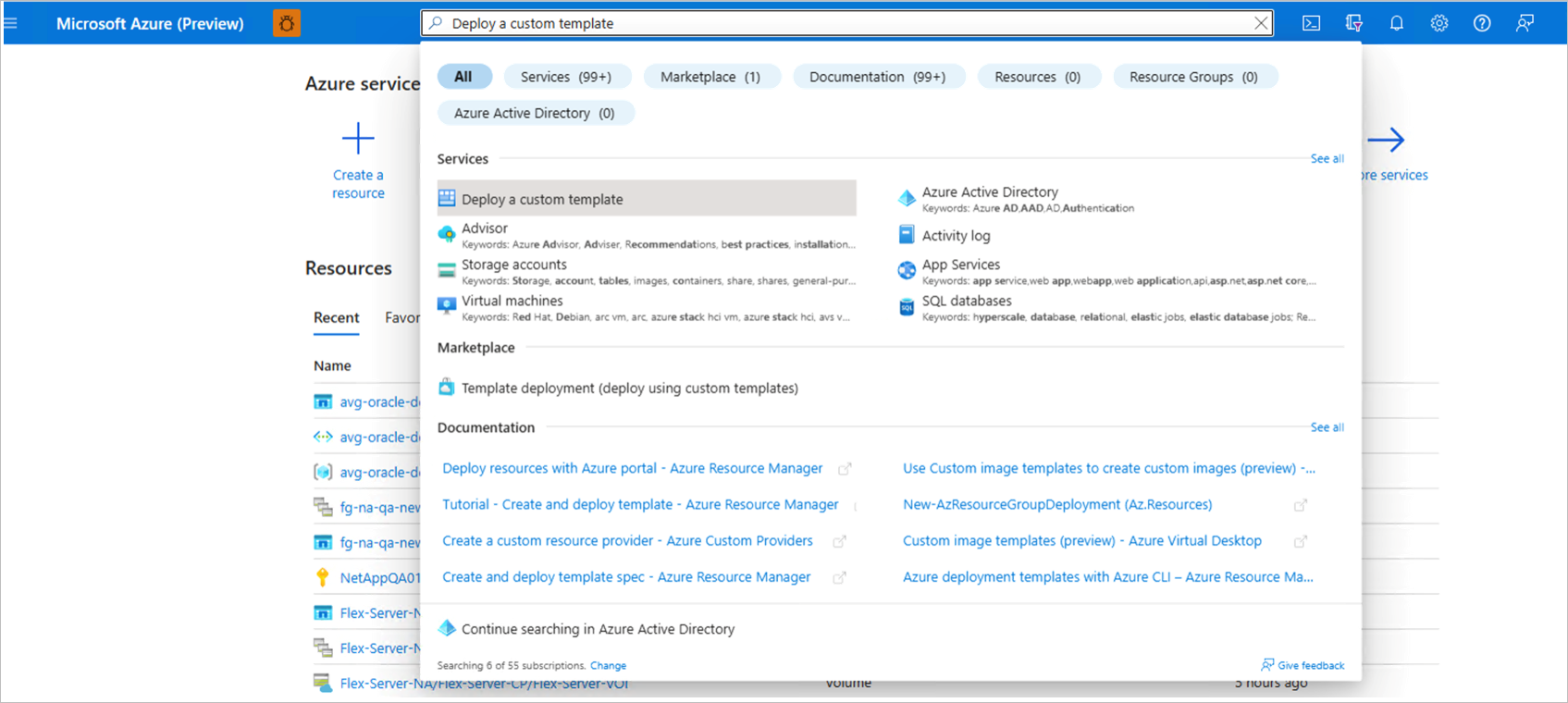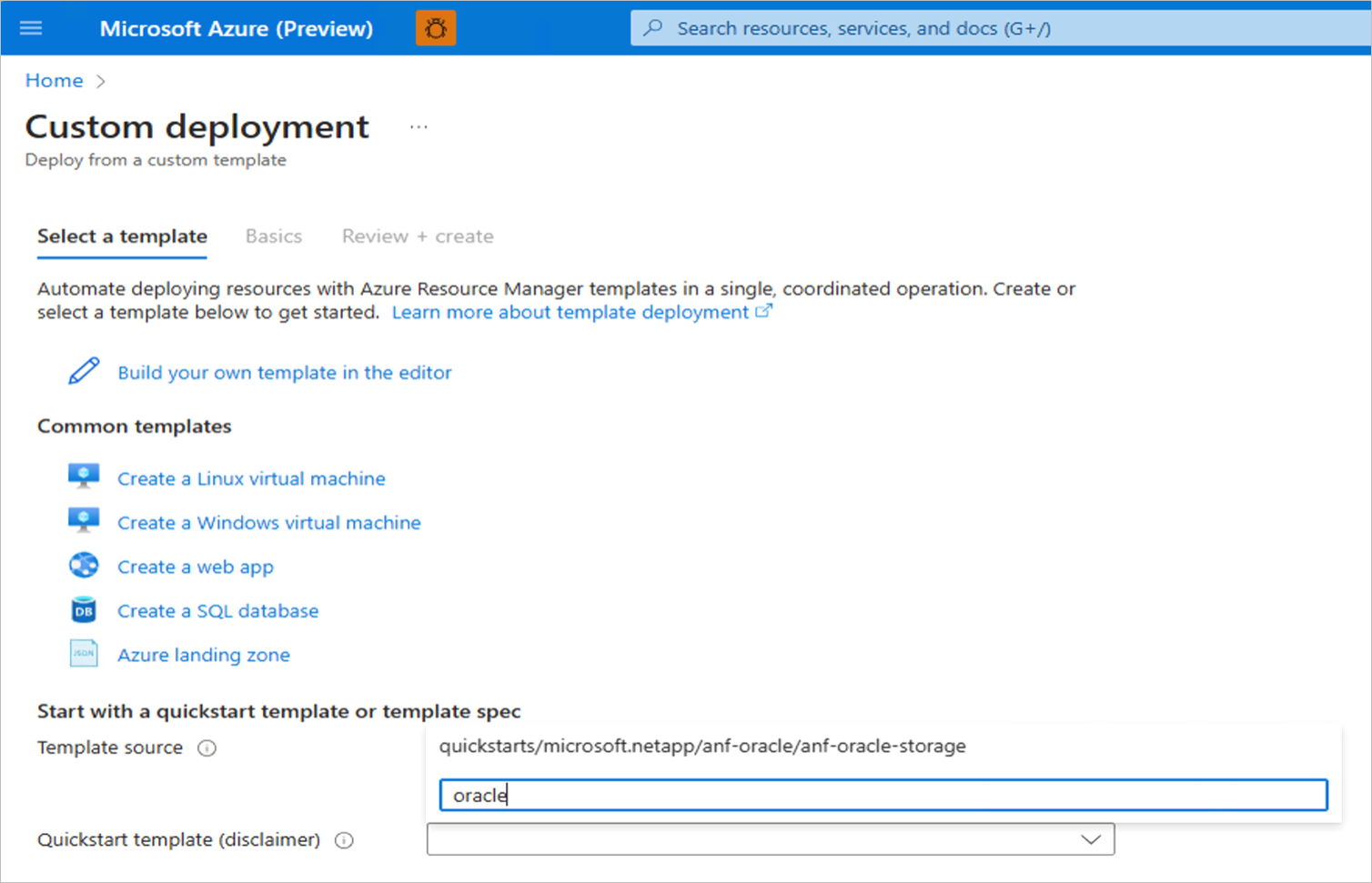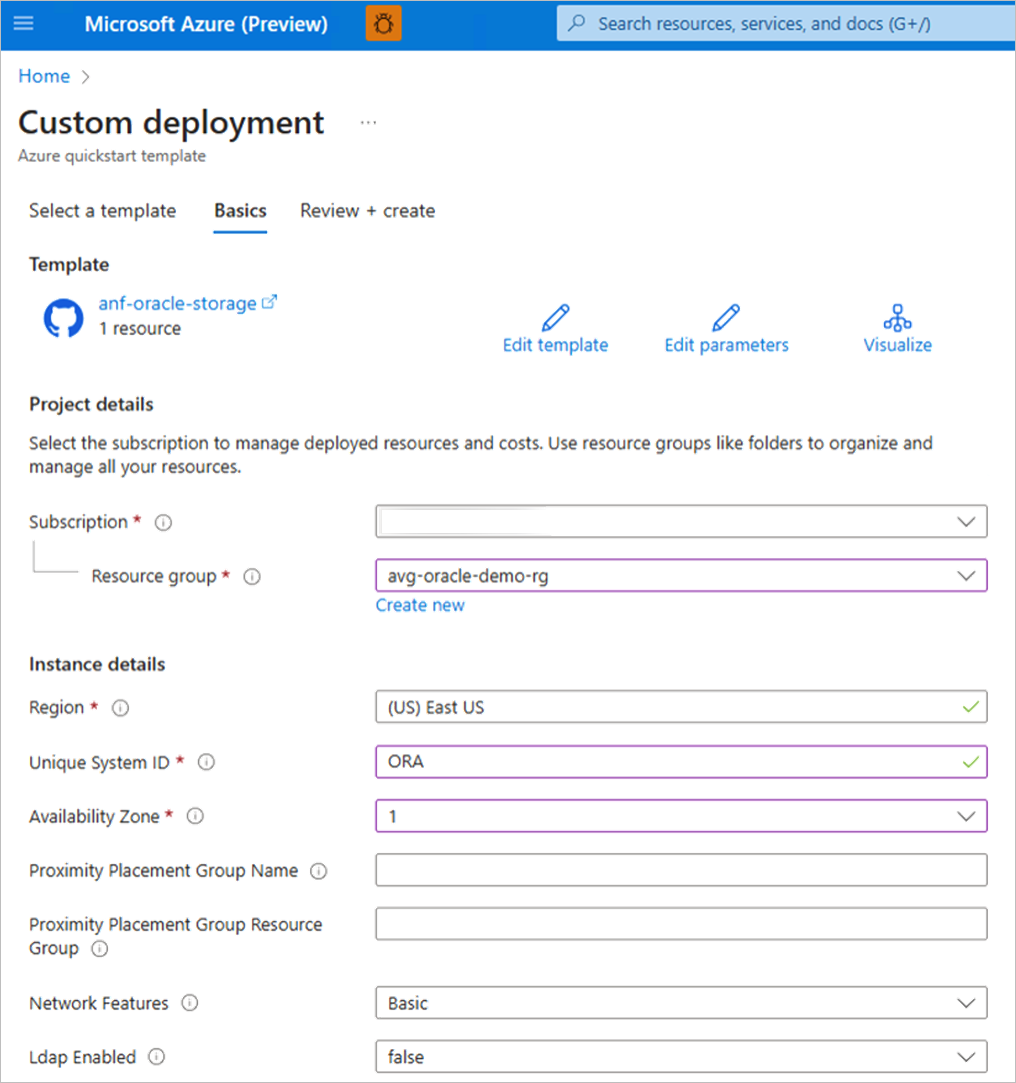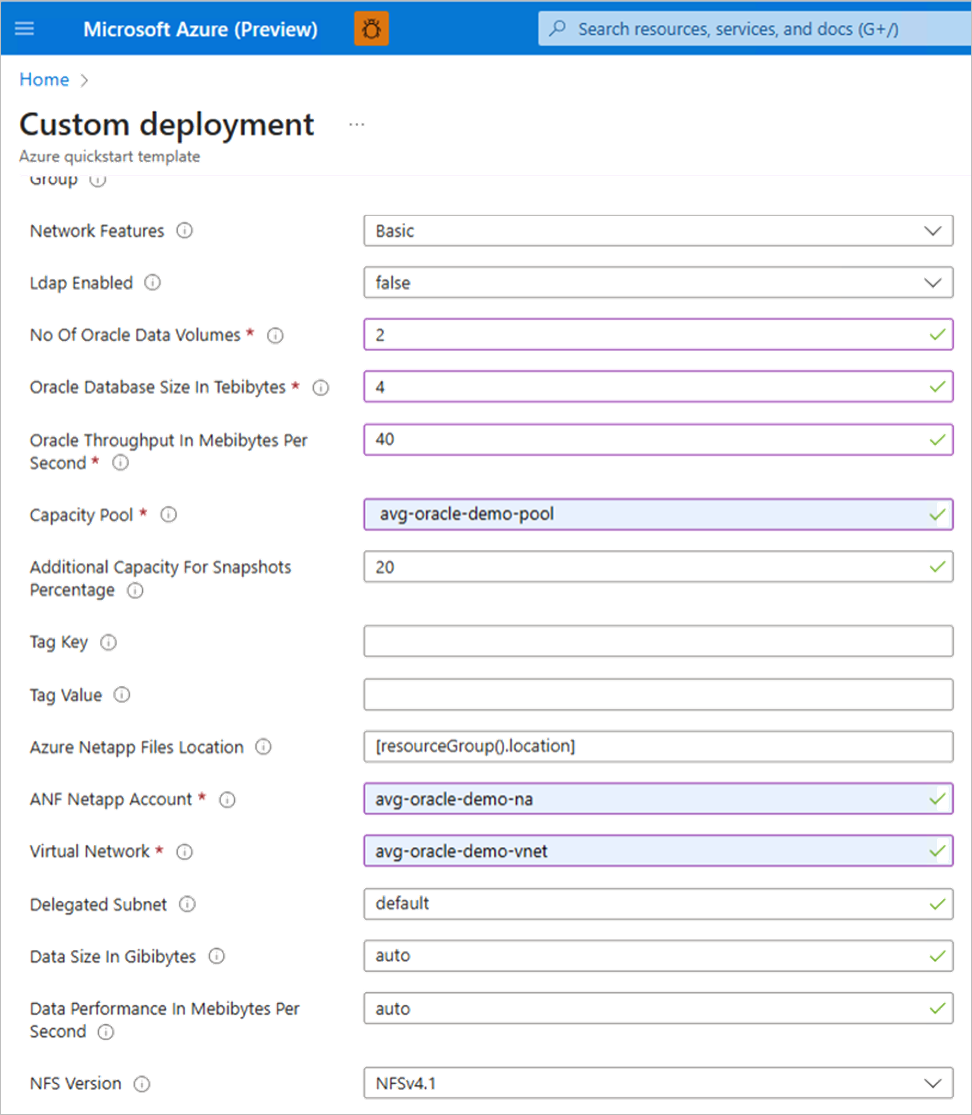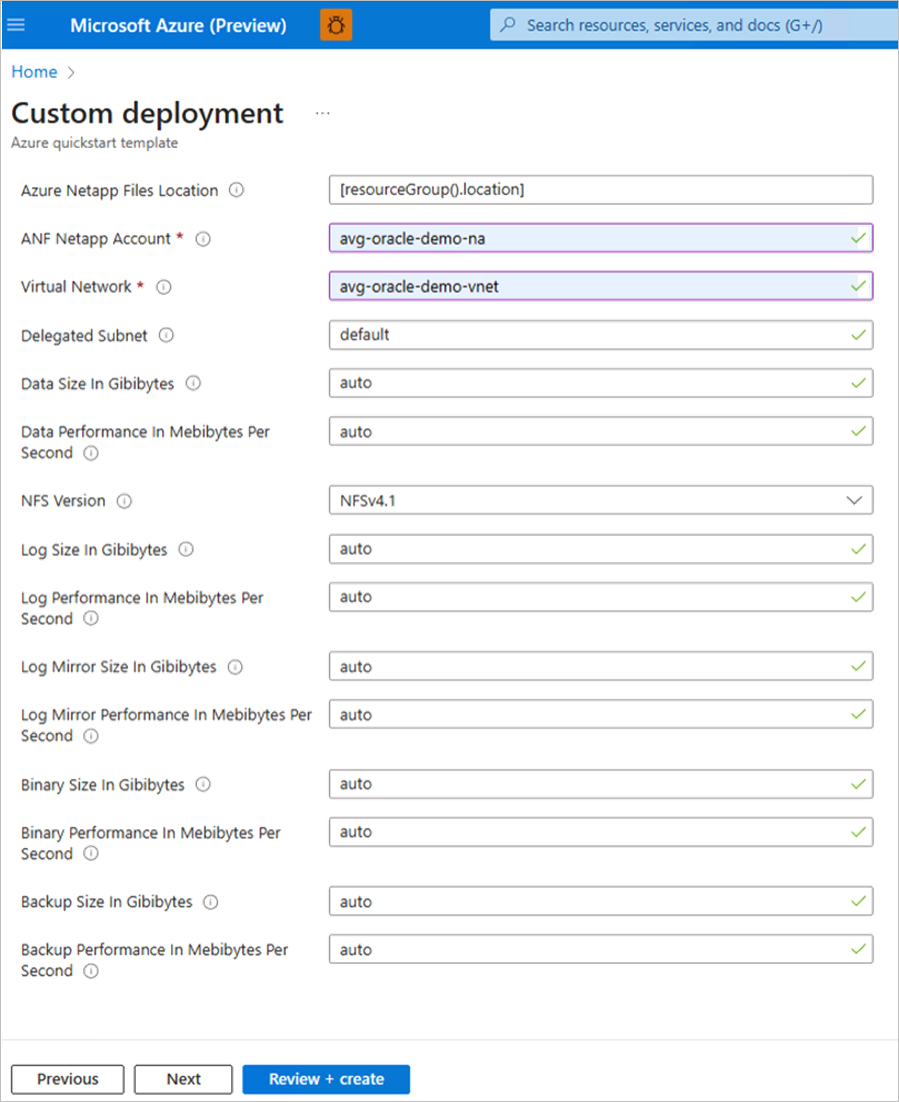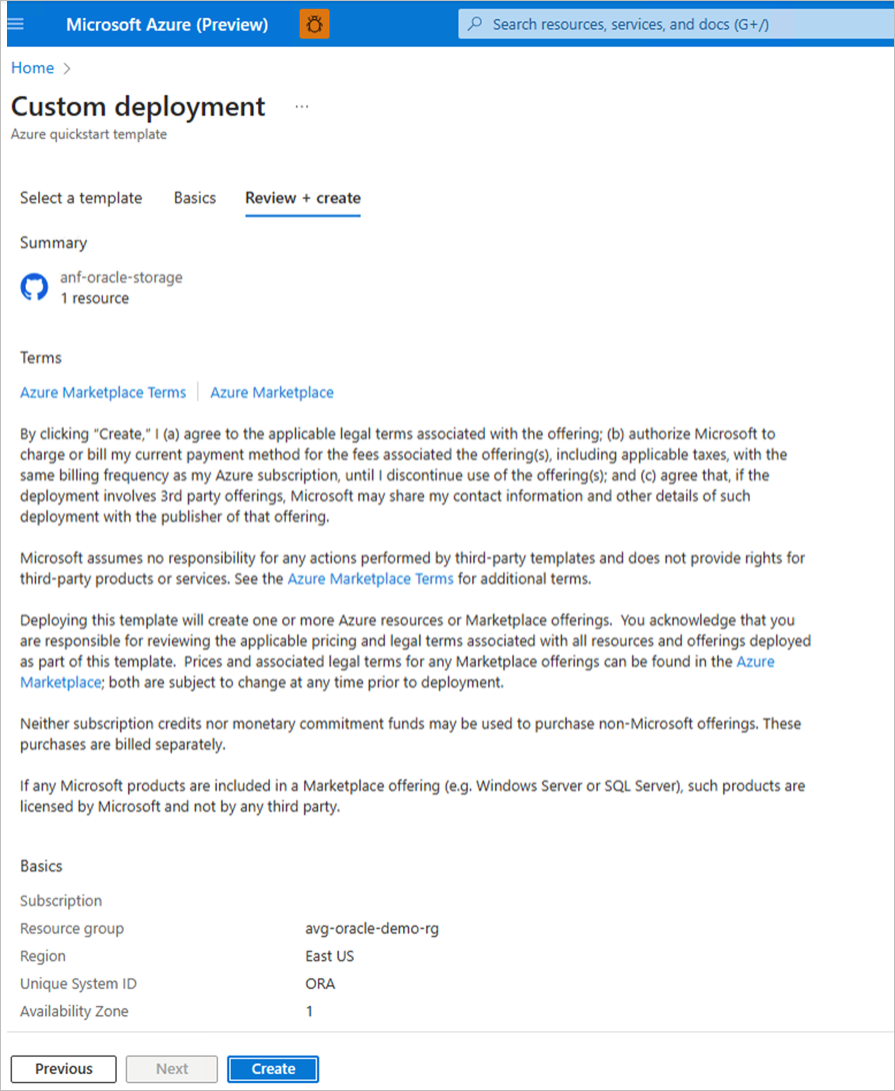Déployer un groupe de volumes d’application pour Oracle en utilisant Azure Resource Manager
Cet article explique comment utiliser un modèle ARM (Azure Resource Manager) pour déployer un groupe de volumes d’application Azure NetApp Files pour Oracle.
Pour obtenir une documentation détaillée sur l’utilisation du modèle ARM, consultez Stockage Azure NetApp Files pour ORACLE.
Prérequis et restrictions liés à l’utilisation du modèle ARM
Pour utiliser le modèle ARM, vous devez vous assurer que le groupe de ressources, le compte NetApp, le pool de capacités et les ressources de réseau virtuel sont disponibles pour le déploiement.
Tous les objets, notamment le compte NetApp, les pools de capacité, le réseau virtuel et le sous-réseau, doivent être dans le même groupe de ressources.
Le groupe de volumes d’application étant conçu pour les bases de données Oracle de plus grande taille, vous devez spécifier la taille de la base de données en Tio. Lorsque vous demandez plusieurs volumes de données, la taille est répartie entre ces volumes. Le calcul est effectué en arithmétique entière et peut conduire à des tailles inférieures aux attentes, voire à des erreurs, car la taille résultante de chaque volume de données est 0. Pour éviter cette situation, au lieu d’utiliser le calcul automatique, vous pouvez sélectionner la taille et le débit pour chacun des volumes de données en remplaçant auto dans les champs Taille des données et Performances des données par des valeurs numériques. De cette façon, le calcul automatique n’est pas utilisé.
Étapes
Connectez-vous au portail Azure.
Recherchez le service Déployer un modèle personnalisé.
Tapez
oracledans la liste déroulante de recherche Modèle de démarrage rapide.Sélectionnez le modèle
quickstart/microsoft.netapp/anf-oracle/anf-oracle-storagedans le menu déroulant.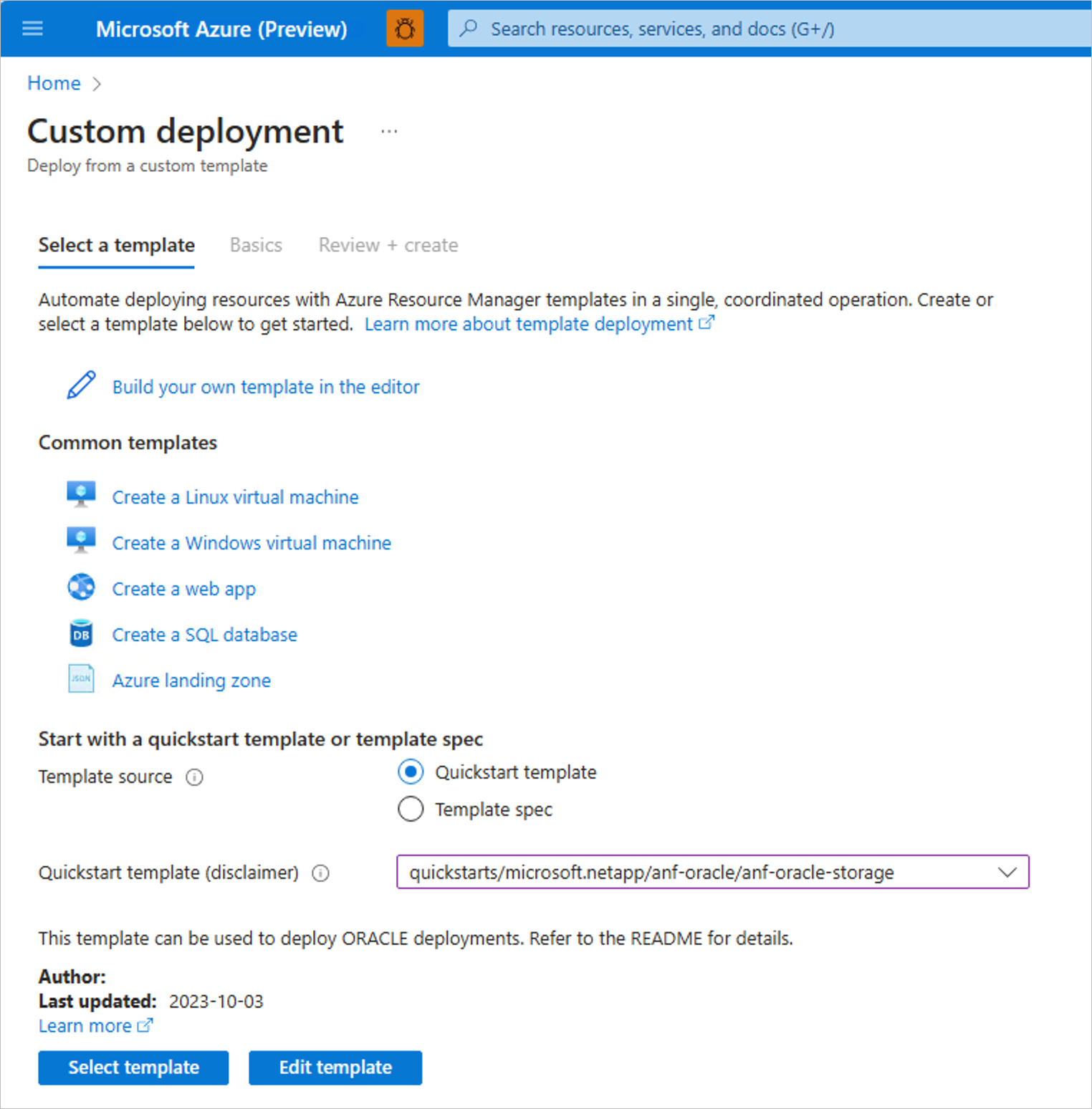
Choisissez Sélectionner un modèle à déployer.
Sélectionnez Abonnement, Groupe de ressources et Zone de disponibilité dans le menu déroulant. Les champs Nom du groupe de placement de proximité et Nom de la ressource du groupe de placement de proximité doivent être vides si l’option Zone de disponibilité est sélectionnée.
Entrez des valeurs dans les champs Nombre de volumes de données Oracle, Débit Oracle, Pool de capacités, Compte NetApp et Réseau virtuel.
Remarque
Le débit spécifié pour les volumes de données Oracle est réparti uniformément sur tous les volumes de données. Pour tous les autres volumes, vous pouvez choisir de remplacer les valeurs par défaut en fonction de votre dimensionnement.
Remarque
Vous pouvez adapter la taille et le débit de tous les volumes pour répondre aux exigences de la base de données après le déploiement.
Cliquez sur Vérifier + créer pour continuer.
Le bouton Créer est activé si aucune erreur de validation n’a été détectée. Cliquez sur Créer pour continuer.
La page de présentation indique « Votre déploiement est en cours », puis « Votre déploiement est terminé ».
Vous pouvez afficher un résumé pour le groupe de volumes. Vous pouvez également afficher les volumes dans le groupe de volumes sous le compte NetApp.
Étapes suivantes
- Présentation du groupe de volumes d’application pour Oracle
- Exigences et considérations relatives au groupe de volumes d’application pour Oracle
- Déployer le groupe de volumes d’application pour Oracle
- Gérer les volumes dans un groupe de volumes d’application pour Oracle
- Configurer le groupe de volumes d’application pour Oracle à l’aide de l’API REST
- Résoudre les erreurs liées aux groupes de volumes d’application
- Supprimer un groupe de volumes d’application
- FAQ sur les groupes de volumes d’application